Via Let's Encrypt bieden wij gratis SSL-Certificaten aan voor gebruikers van onze webhostingpakketten. Een SSL-certificaat zorgt er voor dat de verbinding tussen je website en je bezoekers versleuteld is en gegevens beschermd worden verstuurd. Een actief SSL-certificaat op je website is te herkennen aan het slot in de adresbalk van je browser.
Hoe schakel ik Let's Encrypt in?
Wanneer je een nieuw webhostingpakket afneemt, zal Let's Encrypt hier automatisch voor je op zijn ingeschakeld. Dit controleer je door binnen je controlepaneel in het linkermenu naar 'Webhosting' te gaan. Klik hierna onder 'Producten' op jouw domeinnaam.

Klik bovenaan op 'Website' en daarna op 'Domeinen & SSL'. Selecteer nu eerst de juiste website door ernaast op 'Beheren' te klikken.

Scrol naar 'SSL-instellingen'. Naast 'HTTPS' zie je de status van Let's Encrypt. Je kunt met het schuifknopje onder 'Status' Let's Encrypt in- en uitschakelen.
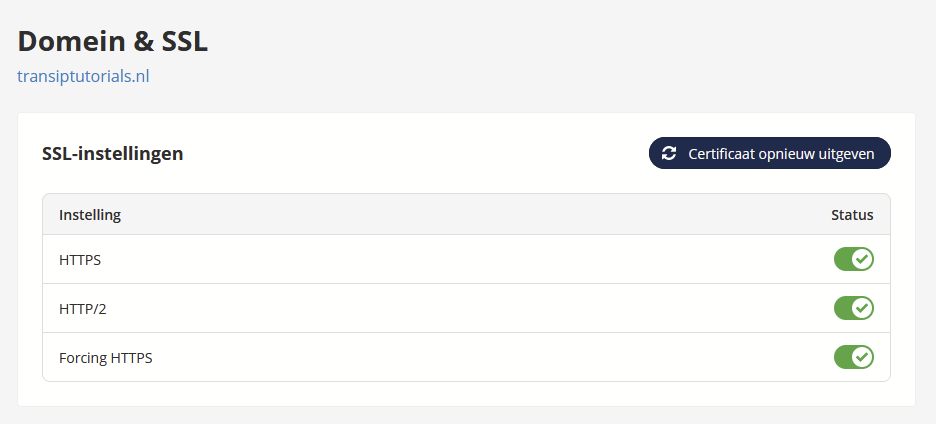
- HTTPS - Schakelt Let's Encrypt in op jouw website.
- HTTP/2 - Hiermee maakt jouw website gebruik van het HTTP/2 protocol, wat de snelheid bevordert.
- Forcing HTTPS - Bezoekers van jouw website zullen met deze optie altijd naar https:// worden geforceerd. Hiervoor is het wel noodzakelijk dat HTTPS is ingeschakeld.
Werkt Let's Encrypt ook op mijn subdomeinen?
Zodra je een subdomein aanmaakt staat Let's Encrypt hier ook op ingeschakeld. Je kunt dit op dezelfde manier controleren als bij je hoofddomein.
Let op dat je de subdomeinen die je hebt aangemaakt middels DNS naar je webhostingpakket laat wijzen. Specifiek wijs je het subdomein met een A-record en AAAA-record naar het IP-adres van je webhostingpakket.
Lees de artikelen 'Een A-record instellen' en 'Een AAAA-record instellen' voor meer informatie over het instellen van A- en AAAA-records.
Mijn Let's Encrypt SSL-certificaat is nog niet actief
Controleer dan goed of je domeinnaam de juiste DNS-instellingen van je webhostingpakket gebruikt. Zorg er voor dat jouw A- en AAAA-records wijzen naar het IP-adres van je webhostingpakket. Schakel hierna Let's Encrypt uit en aan door middel van de schuifknop naast 'HTTPS'.
Controleer ook of je een CAA-record actief hebt in je DNS-instellingen, en of deze toestaat dat Let's Encrypt certificaten mag uitgeven voor jouw domein. Als er geen CAA-record aanwezig is op jouw domein, dan wordt Let's Encrypt automatisch toegelaten.
Daarnaast is het noodzakelijk dat DNSSEC actief is op je domeinnaam. Gebruik je de Transip-nameservers? Dan is DNSSEC automatisch actief. Voor eigen nameservers kun je het hulpartikel 'Ik wil een domeinnaam die eigen nameservers gebruikt beveiligen met DNSSEC'.
Let's Encrypt wordt hierna automatisch actief. Is dit na 30 minuten nog niet het geval? Neem dan contact op met onze supportafdeling. Zij zullen je hier verder bij kunnen assisteren.
In dit artikel hebben we uitgelegd hoe je Let's Encrypt op je webhostingpakket gebruikt.
Mocht je na het lezen van dit artikel nog vragen hebben, neem dan contact op met onze supportafdeling. Je bereikt hen via de knop 'Neem contact op' aan de onderzijde van deze pagina.





